使用混合模式完成
嘿伙計們,在這段視頻中,我將討論一些最後的潤色,您可以使用混合模式為您的圖畫做一些最後的潤色,這些潤色會立即使藝術品更加迷人。請記住,所有提示都是為了在最後階段提升您的繪圖,因此請確保您的繪圖已完成,並將這些提示用作您作品的最後潤色。
陰影和光線:
當你完成了你的作品,但你覺得它不像我的那樣有趣
畫在這裡。這是我在藝術的最後階段所做的,為了讓它更加引人注目,我添加了陰影和光線。這是使您的藝術作品看起來更好的一種非常簡單的方法。陰影和光線基本上會增加深度,並會增加藝術品的整體美感。你甚至可以用它來傳達插圖的情緒,甚至反映角色的個性。所以這是我在我的作品中做的最後一步,但它改變了整體美感並增強了繪畫效果。
為此,請確保您已經完成了您的作品,並且由於我們正在處理陰影和光線,請選擇您希望光線從哪個方向照射到物體,所以我為這件作品選擇了這個方向。
然後將整個著色層放入一個文件中。然後在文件之上創建一個新層,然後將其剪輯到下面的文件層。
現在將圖層的混合模式更改為乘法。
疊加層上繪製的顏色將乘以下面層上的顏色,以提供更暗的顏色,這非常適合陰影。
至於顏色,我選擇了深紅色,並在整個圖層中填充。我們將擦除燈光將要照射的區域。
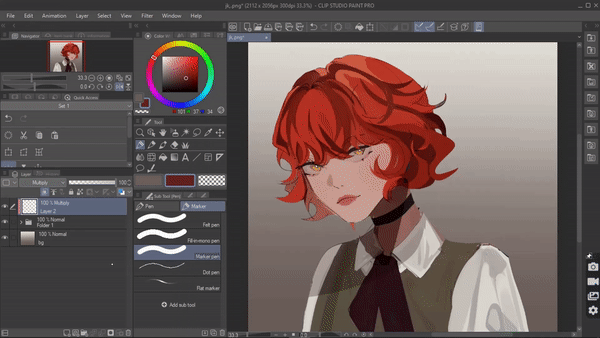
然後在上面創建一個新層並剪裁它。將其混合模式更改為“添加發光”以繪製照明。在邊緣使用模糊筆刷使光線更加生動。
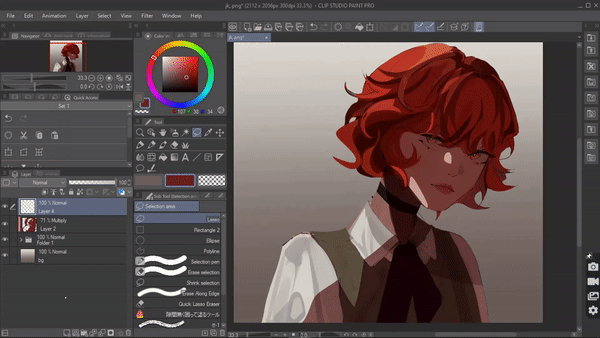
添加更多細節後,我們得到這樣的結果。
------
夢幻般的效果是使用陰影和光線為您的藝術品畫龍點睛的其他方法之一。您可以使用此方法來展示一個被認為是天使或閃耀的英雄的角色。
要創建它,添加一個新層,然後將其剪輯到顏色文件夾並將其混合模式更改為正片疊底。選擇任何顏色並將其填充在整個圖層中。將其不透明度降低至 45%-30%。
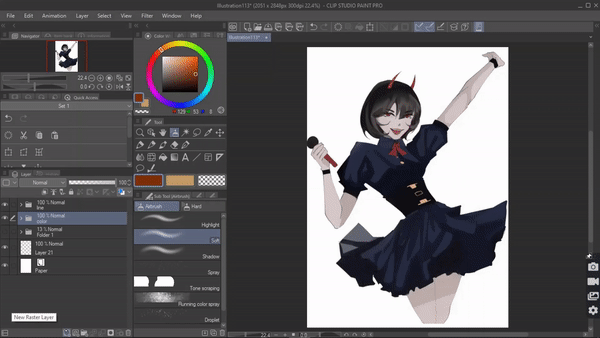
現在在上面創建一個新層並剪裁它。設置它的混合模式來添加光暈拿一把噴槍,選擇一種更亮的顏色,比如黃色,然後把它塗在角色的邊緣。我們完成了。
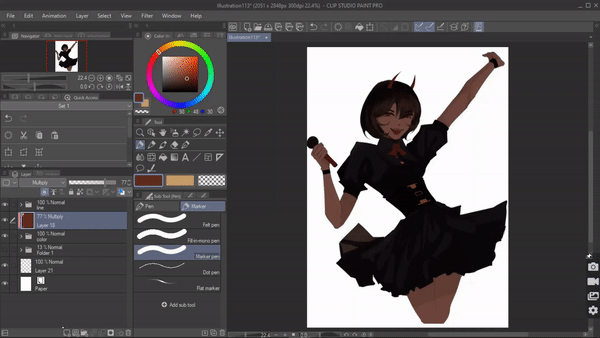
----
在藝術的最後階段,還有另一種方法可以使用陰影和光線來使它變得更好。例如:如果您有一個角色在樹下,這就是我們可以做的。新建一個圖層,將它夾在下面的圖層上,然後將其混合模式設置為“添加光暈”,將整個角色塗上明亮的顏色,並降低其不透明度。
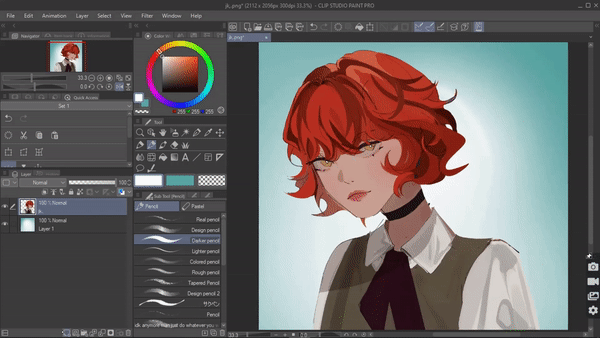
然後在上面創建另一個圖層並將其模式設置為乘法。現在選擇一個有樹枝和樹葉的自定義畫筆,我正在使用這個。選擇一種深綠色,然後將其塗在角色上
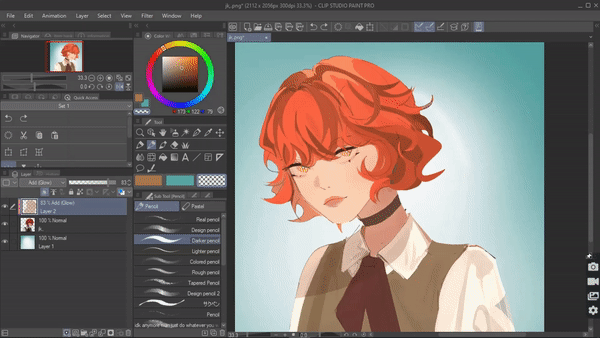
現在最後添加一個新層並將其模式設置為疊加並在陰影頂部使用暖色調和噴槍。
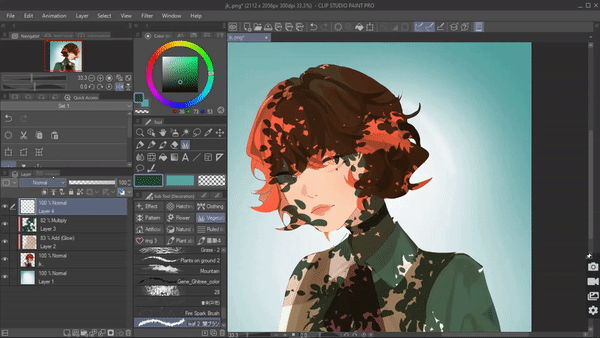
您可以使用陰影和光線做很多更簡單的事情來增強您的藝術。
強調 :
是的,突出顯示藝術最後階段最常用的技巧之一。亮點基本上通過賦予它吸引觀眾注意力的流行效果來提升毫無生氣的平面插圖。您不一定需要光源來繪製高光。最常見的高光是繪製在主體的最高點,例如在人物的眼睛、鼻尖和嘴唇中添加高光。高光並不一定一定要用白色,盡量選擇比你畫的底色淺的顏色,這會讓整體的藝術感突出。
繪製高光 在所有圖層之上創建一個新圖層並將其混合模式設置為添加[發光]。為了突出眼睛、鼻子和嘴唇,我通常選擇比膚色更亮的顏色。

現在在上面創建一個新層並設置其混合模式以再次添加光暈。在這一層中,我們將繪製亮點是頭髮。 [我為頭髮高光創建了一個新層,因為我會改變它的不透明度,同時我沒有調整臉上高光的不透明度]
我會再次選擇比基礎頭髮顏色淺的顏色並應用高光。

這就是我突出我的作品的方式。
請記住,可以對任何物體(例如食物)進行高光處理,而不僅僅是對角色進行處理。
質地
添加紋理是為藝術畫龍點睛的最佳方式之一。紋理會立即增強您的藝術作品並營造出深度感。您通常可以看到人們在 3d 插圖中添加紋理以使其看起來更傳統,或者在繪製平面或 2d 插圖時使用紋理,因為這些插圖通常缺乏深度,可以通過紋理添加或只是為了使整體藝術品看起來更有趣。
例如,我這裡有一幅圖畫,我要為其添加紋理。因為我要為整個繪圖添加紋理,所以我將確保我在所有圖層之上。
您可以在 Internet 上找到這些紋理,或者 CSP 有一堆可供使用的紋理。為此,請轉到材質菜單>單色圖案,您會在其中找到很多紋理。選擇並拖放要應用的紋理到畫布上。根據你的情況調整它。
現在,如果您查看圖層面板,就會添加一個帶有紋理圖案的新圖層。我們要將其混合模式更改為“疊加”或“柔光”並降低其不透明度。
這就是我們如何為我們的藝術作品添加質感。
不僅是整件作品,你還可以對某些部分(如衣服)進行紋理處理,使其看起來更精緻、更精緻。
Clip Studio 有不同的紋理圖案,僅適用於這種和服圖案的服裝。只需將它拖放到畫布上,然後將其混合模式更改為“疊加”或“柔光”。你會得到這樣的東西。
魔法發光
當你是一個神奇的奇幻插畫時,你的角色擁有神奇的力量,但是這幅畫看起來一點也不神奇,因為它缺乏光澤。以下是如何將你的魔法元素從這個變成這個。
確保角色、背景、魔法元素在 3 個不同的層中。
第1步:現在在角色層之上創建一個新層並剪裁它。將混合模式轉換為“正片疊底”並選擇深色填充整個圖層。
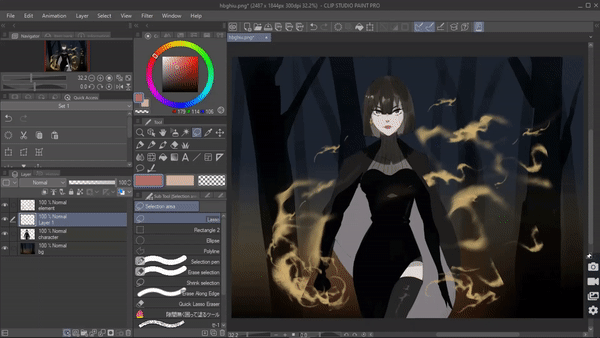
第 2 步:現在將元素層轉換為 add[glow]。然後復制並粘貼元素層。
然後轉到濾鏡>模糊>高斯模糊並調整強度。 (模糊會增加它的光澤)
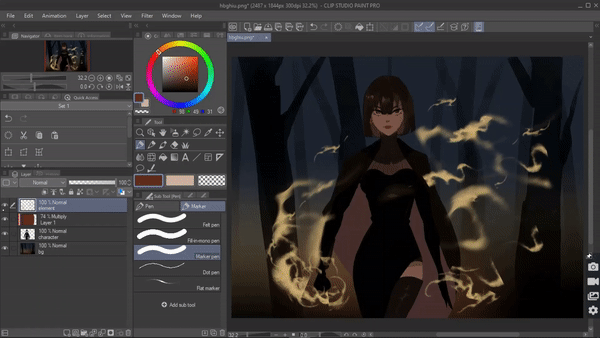
第三步:在人物圖層之上新建一個圖層,改變圖層混合模式為[發光],使用軟筆和噴槍繪製反光效果。
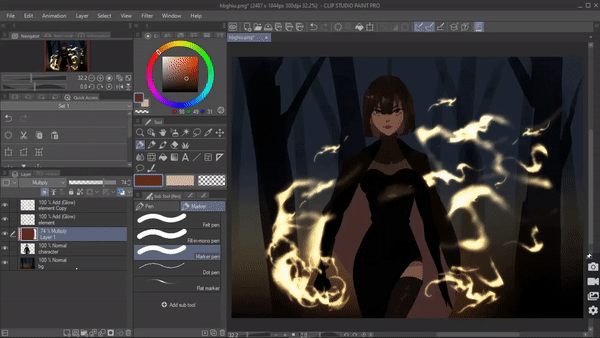
第四步:在背景之上新建圖層,將混合模式改為add[glow],繪製反射光。
這樣,我們就完成了。
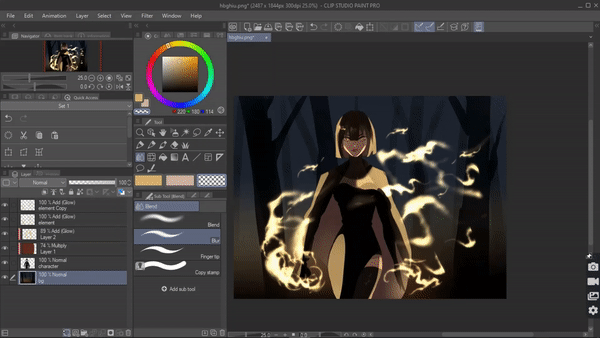
疊加重複
這是我在完成繪圖後會做的一個技巧,尤其是角色設計。總是有一個空的背景。與其用不同的顏色和圖案填充它並使它看起來更糟,不如使用這個技巧你可以用更好的方式填充那個空白空間。
為此,請確保您的角色位於一層。現在復制並粘貼字符層。我們將在這兩層之間創建一個新層並將其剪裁到下面的層並用深色填充它。
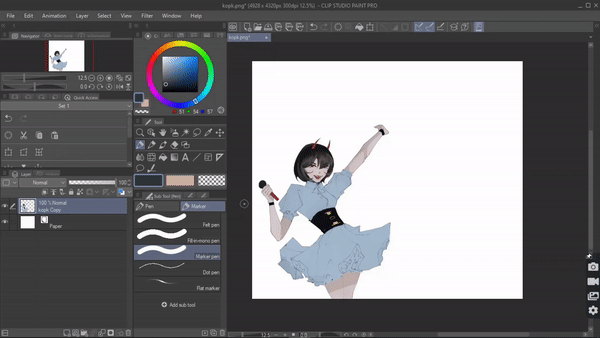
在所有字符圖層下方創建一個新圖層,並用任何顏色填充整個圖層。
然後我們要再次復製字符圖層並將其粘貼到字符圖層下方。現在我們要擴展它並讓它變得更大。一旦滿意,然後轉換
一旦滿意,然後將當前圖層的混合模式轉換為疊加。
就是這樣。
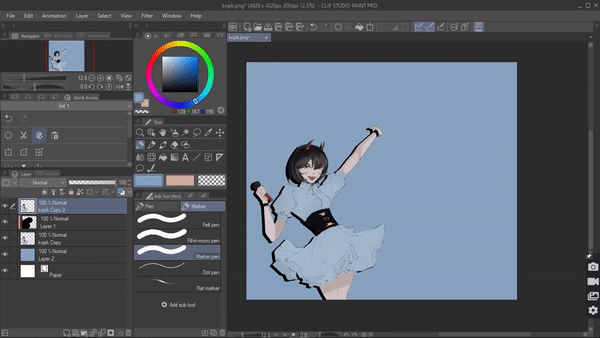
強光
我覺得強光混合模式是最被低估的混合模式之一,因為我個人在我的作品中經常使用它,而且這種混合模式可以創造一些有趣的外觀。
這是我在藝術的最後階段做的一個技巧,使它看起來更有趣。當你厭倦了你的常規藝術造型時,試試這個來創造大膽的色彩造型。
例如,我在這裡畫了一幅很無聊的畫,但即使在畫的最後階段,我也可以使用強光創造出一些有趣的外觀
確保你的角色和背景處於不同的層次。現在在上面創建一個新層並將其剪輯到角色層。選擇一點飽和的顏色,我將使用藍色並將其應用於整個圖層。
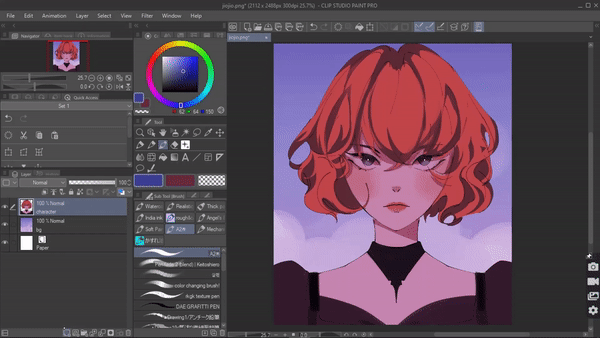
然後改變圖層的混合模式為強光。它看起來像這樣。
現在我要選擇一種飽和的紅色並選擇一個自定義畫筆並繪製飛濺。使用柔軟的畫筆塗抹某些區域以創建光滑的外觀。僅此而已。
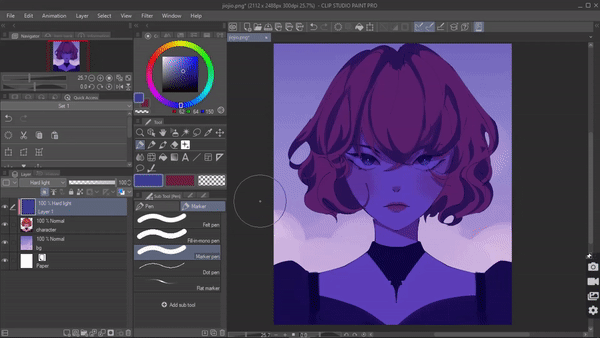
當您想做一些不同的事情時,這是給您的完美的最後一筆,
嘗試使用這種強光混合,您可以創造出許多有趣的外觀。
背景虛化
我已經多次談到散景效果,因為這是您可以為您的作品賦予的最好的最終潤色,因為它不僅可以增強整體藝術效果,而且還可以使您的角色流行並賦予整體美感。而且它非常非常容易做到。它基本上是散焦的燈光,您可以在普通背景中繪製或將其放入城市燈光等概念中。它還會增強您的角色,特別是如果在角色周圍繪製燈光。
為此,請確保您的角色和背景位於不同的圖層中,並在角色圖層下方創建一個新圖層。轉換圖層混合模式以添加光暈。
現在使用圓形筆刷在您想要散景效果的隨機位置繪製一些圓圈。
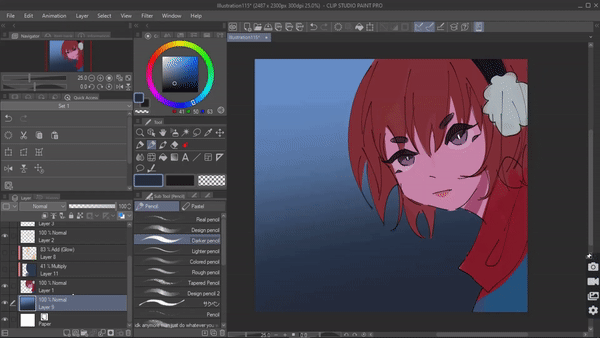
然後轉到濾鏡[菜單]>模糊>高斯模糊並調整強度,單擊確定。現在添加更多的圓圈,我們就完成了。
























留言